In jeder Version des Windows-Betriebssystems können Sie sehen, welche Programme gleichzeitig mit dem Systemstart gestartet werden und bei Bedarf unnötige Anwendungen aus dem Start entfernen.
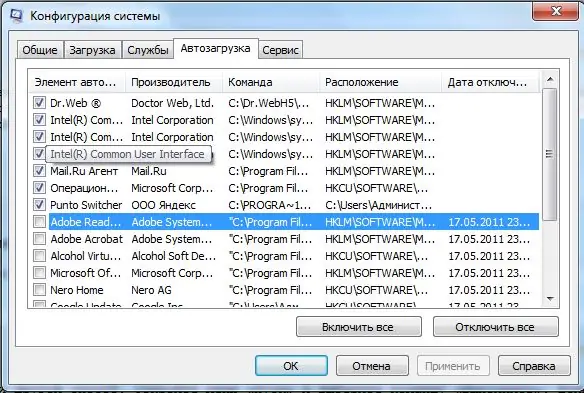
Anleitung
Schritt 1
Der Abschnitt "Inbetriebnahme" befindet sich im Systemmenü "Systemkonfiguration". Um das Menü zu öffnen, verwenden Sie die "Hotkeys" Win + R (gleichzeitiges Drücken der Windows-Logo-Taste und der R-Taste). Geben Sie im angezeigten Fenster den Befehl msconfig ein und klicken Sie auf die Schaltfläche "OK" oder die Eingabetaste.
Schritt 2
Eine andere Methode kann verwendet werden. Öffnen Sie das Startmenü und wählen Sie den Befehl Ausführen. Wenn Sie Windows 7 verwenden, finden Sie den Befehl Ausführen im Abschnitt Alle Programme - Zubehör. Geben Sie msconfig in das Eingabefeld ein und drücken Sie Enter oder OK.
Schritt 3
Klicken Sie im sich öffnenden Dialogfeld auf die Registerkarte "Start". Genau an dieser Stelle können Sie den Start dieses oder jenes Programms beim Windows-Start verhindern oder zulassen. Wenn Sie das Kontrollkästchen neben einer Anwendung aktivieren, wird das automatische Laden aktiviert, und das Deaktivieren des Kontrollkästchens deaktiviert es.






